在企業或者機關從事辦公室、秘書處工作時,往往需要我們編纂紅頭文件,今天呢就跟大家分享一下,如何利用WPS來製作紅頭,只要你用心看一遍,實際再操作幾遍,其實沒有咱們想像的那麼難。
一、首先呢進行頁面的設置。打開頁面設置對話框,分別對頁邊距、版式、文檔網格進行設置。
1、設置頁邊距如下圖

2、設置版式如下圖,主要是把奇偶頁不同前面打鉤,這樣在設置頁碼是就方便了。

3、設置文檔網格、字體如下圖。字體一般設置成仿宋_GB2312 三號就可以。

二、基礎頁面設置好後,我們開始編輯發文部門標識。
1、插入橫向文本框,輸入發文部門標識
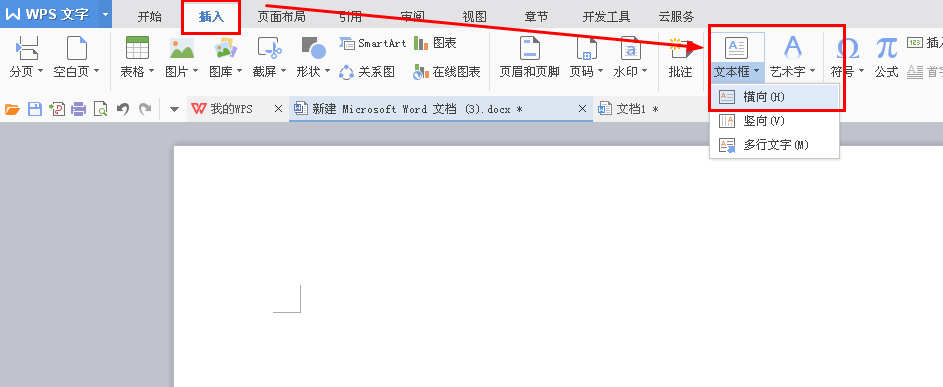
2、選中文本框,右擊,將填充設置為無填充顏色,將輪廓設置為無輪廓顏色


3、設置好後,選中文本框右擊,點擊其他佈局選項,對整個文本框的大小,位置,進行設置,如下圖。當然這些數值的設定,我們可以根據實際情況進行調節。
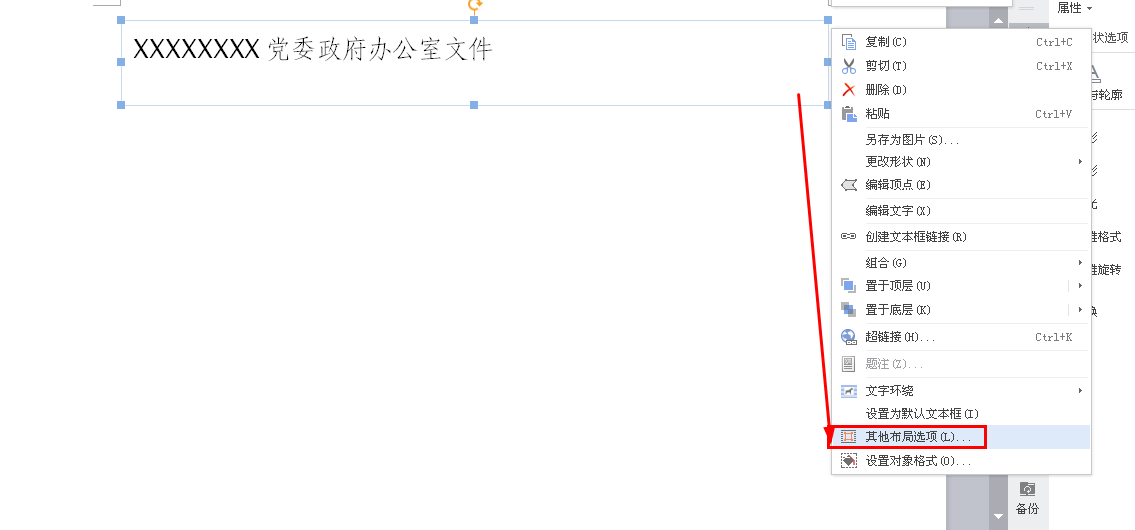


4、接下來我們就是選中文本框的字體進行顏色,字號的設置。顏色設置成紅色,字體設置成方正小標宋簡體,字號看你個人喜歡吧,看著舒服就好。
三、設置好發文機關標識後,接下來畫個橫線。
1、插入形狀,直線,點擊直線後,在空白處,按住shift鍵,拉出一條直線來。

然後雙擊直線,設置線條顏色為紅色,實線,2.25磅
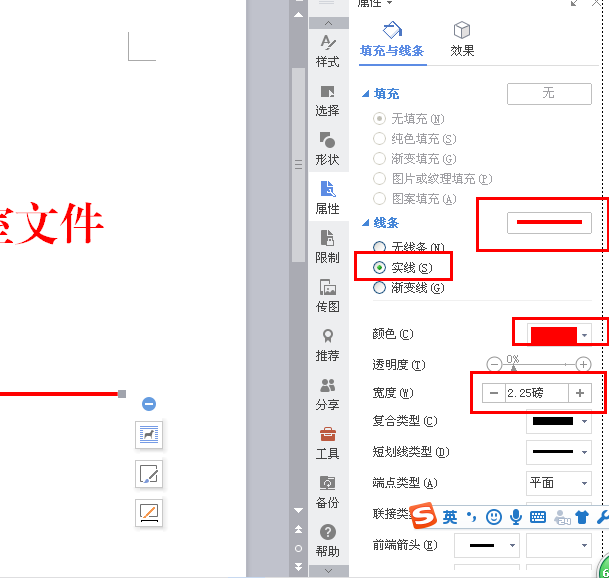
2、選中直線,右擊,點擊其他佈局選項。 
打開佈局對話框後,設置大小、位置格式,讓其居中

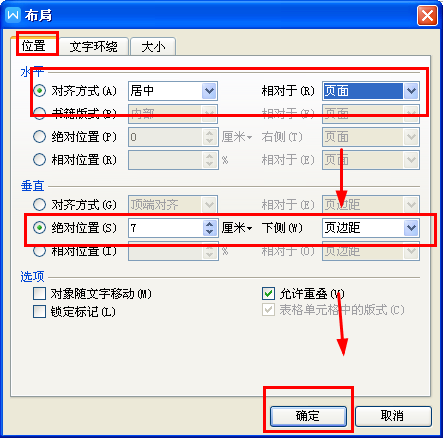

紅線製作動畫演示
最後輸入發文字號就可以了。

一般公司的紅頭就這個樣了。但是在黨政機關有的紅頭紅線中間有五角星,下面開始添加上個五角星。
插入個文本框,在文本框裡插入五角星(從符號中去找五角星),再調整一下五角星的大小,設置文本框輪廓為無線條顏色,移動文本框到紅線上
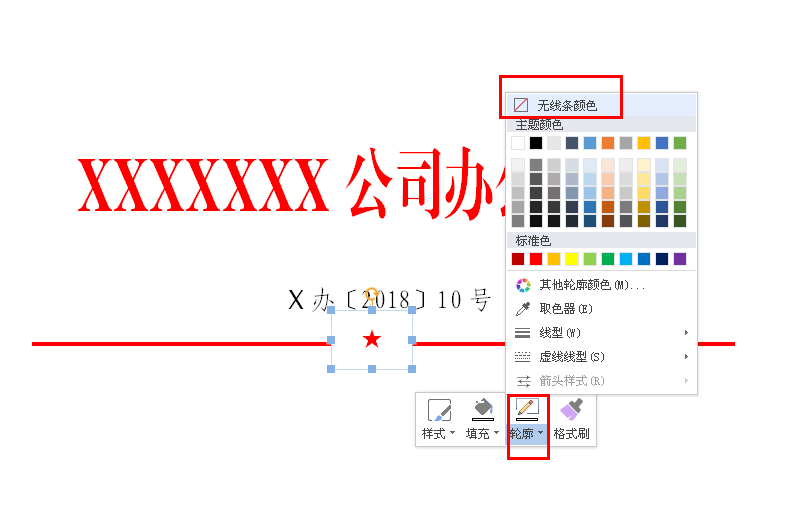
接下來點擊文本框,右擊選擇其他佈局選項,進入佈局對話框,設置水平對齊方式居中,相對於頁面,這樣文本框就自動居中了。


添加五角星動畫演示
最後我們就完成了紅頭的製作

好了今天就和大家分享到這,純屬個人見解,有什麼不對的地方,請大家在評論區交流,喜歡的話,也請各位點個關注。

文章為用戶上傳,僅供非商業瀏覽。發布者:Lomu,轉轉請註明出處: https://www.daogebangong.com/zh-Hant/articles/detail/WPS%20word%20enterprise%20government%20redheaded%20document%20production%20a%20few%20simple%20steps%20let%20you%20say%20goodbye%20to%20troubles.html

 支付宝扫一扫
支付宝扫一扫 
评论列表(196条)
测试